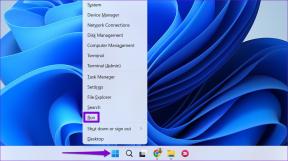Posnemite dejavnost zaslona na iPhone ali iPod kot videoposnetek brez zamika
Miscellanea / / December 02, 2021
Tu je ta kul Cydia prilagodite s katerim lahko posnamete video Harlem Shake z uporabo iOS ikone aplikacij na Springbaord. Da, prav ste prebrali, z uporabo »ikon«. Tukaj je video, v katerem si lahko ogledate, kako izgleda.
Čeprav je bila namestitev Harlem Shakea na napravo precej lahka naloga, nič od tega ne bi bilo koristno, če ne bi mogel posneti videoposnetka ven in ga delim s prijatelji. Poleg tega samo video ni bil dovolj, za uživanje v shakeu je moral biti popolnoma brez zaostankov.
Poglejmo si, kako mi je uspelo posneti videoposnetek na zaslonu brez zamika na iPod. Postopek je mogoče prilagoditi za iPhone in iPad brez kakršnih koli sprememb. Videli bomo tudi bonus nasvet o tem, kako lahko izvajate Harlem Shake, kot je prikazano v zgornjem videoposnetku.
Opomba: Če še niste naredili jailbrejka svojega iOS napravo, si oglejte našo vodnik naprej pobeg iz zaporaiOS naprave. To je najlažji možni način za ugrabitev iPhonov iz zapora.
Namestitev snemalnika zaslona
Glede na to, da ste vdrli iz zapora
iOS napravo, odprite Cydia in počakajte, da naloži skladišča. Ko je to storjeno, odprite Zavihek Iskanje in poiščite paket Snemalnik zaslona. Prepričajte se, da ste konfigurirali Noro skladiščekot eden od virov na Cydia. Morda boste videli veliko paketov z imenom Display Recorder. Namestite tistega iz avtor Ryan Petrich in znova zaženite Springboard
Paket omenja naprave in iOS različico, ki jo trenutno podpira, in morate namestiti paket le, če se podatki ujemajo z vašo napravo.
Konfiguriranje snemalnika zaslona
Preden začnemo snemanje zaslona, bi bila konfiguracija aplikacije dobra ideja. Če želite to narediti, odprite napravo iOS nastavitve, poiščite Snemalnik zaslona in ga tapnite. Tukaj lahko konfigurirate kakovost izhodnega videa tako, da določite kakovost slike, video format video kakovosti itd. Če potrebujete zvok v videu, obstaja tudi možnost za to, vendar bo zvok posnet z zunanjim mikrofon.

Če ustvarjate video vadnico, obstaja možnost, da vključite dotikanje s prsti za živo razlago. Snemanje lahko aktivirate z možnostjo v aplikaciji. Če ste namestili Aktivator iz Cydia lahko ga dodelite enemu od številnih razpoložljivih načinov aktiviranja, kot so kretnje s prsti, tresenje naprave itd. Za uporabnike, ki želijo obdelani videoposnetek naložiti neposredno v YouTube, obstaja način, da na konfiguracijski plošči zagotovijo svoje Googlove poverilnice za prijavo.


Snemanje zaslona
Ko konfigurirate aplikacijo, lahko snemanje začnete z izvajanjem aktivacijske metode, če je konfigurirana. Uporabnik lahko zažene aplikacijo in tapne ikona gumba plus za začetek snemanja in pritisnite gumb za dom. Storitev bo delovala v ozadju in snemala vse, kar izvajate na vaši napravi. Ko končate, odprite aplikacijo in končajte snemanje, da shranite video.


Končno si lahko ogledate posneti videoposnetek, ga naložite na YouTube ali celo shranite v Camera Roll, od koder ga lahko s podatkovnim kablom prenesete na svoj računalnik. Prav tako lahko zaženete strežnik in odprete tok v spletnem brskalniku, da posnamete posnetek zaslona ali naredite posnetek zaslona. Vendar pa lahko pride do zamika med snemanjem zaslona v spletnem brskalniku.
Bonus nasvet: Harlem Shake na iOS Naprava
Če želite dobiti svoje iOS ikone, ki jih je treba narediti Harlem shake kot je prikazano v zgornjem videu, prenesite in namestite paket Harlem shake od Skladišče BigBoss. Ko to storite, aktivirajte aktivacijsko zaporedje z uporabo Aplikacija aktivator ki se bo samodejno namestil, če ga še nimate.


Zdaj znova zaženite Springboard in aktivirajte potezo Harlem Shake, da vidite, kako se ikone norijo.
Zaključek
Display Recorder je eden najboljših in najpreprostejših načinov za snemanje iOSzaslon na okvarjeni napravi. Končni upodobljeni video od aplikacija vas bo zagotovo navdušila s svojo gladkostjo. Uporabniki sistema Windows lahko uporabljajo Windows Movie Maker za manjše popravke preden ga naložite različne storitve za izmenjavo videov.